ED04.ToolMenus|在任意扩展点插入自定义按钮
大约 6 分钟
回顾
成果预览
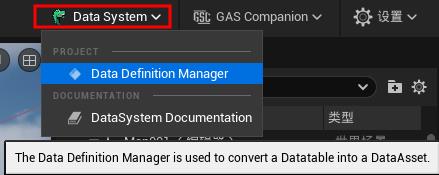
UToolMenus
扩展点
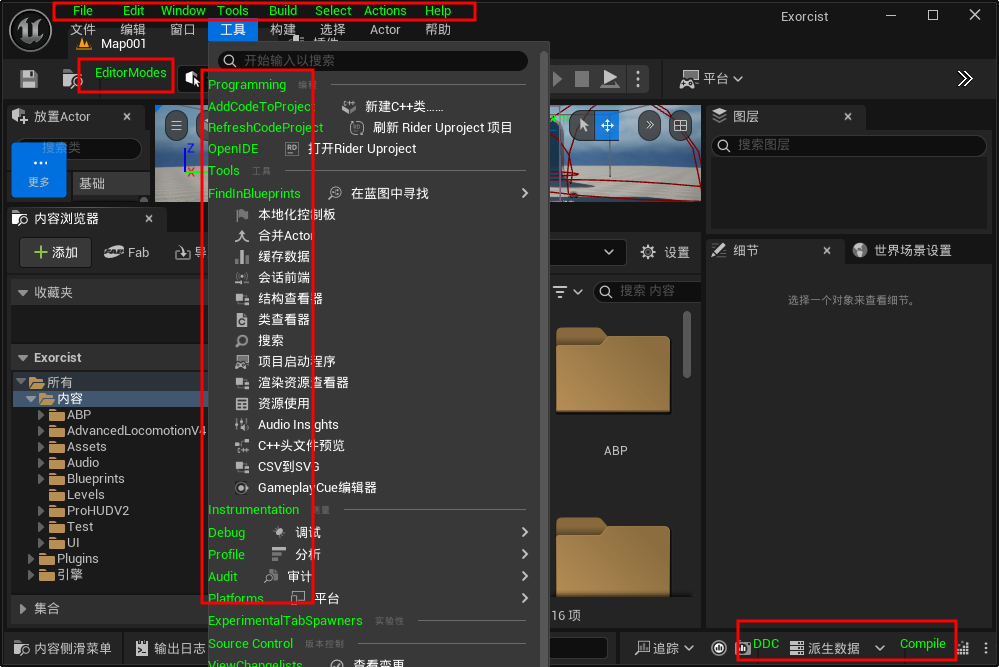
Debug
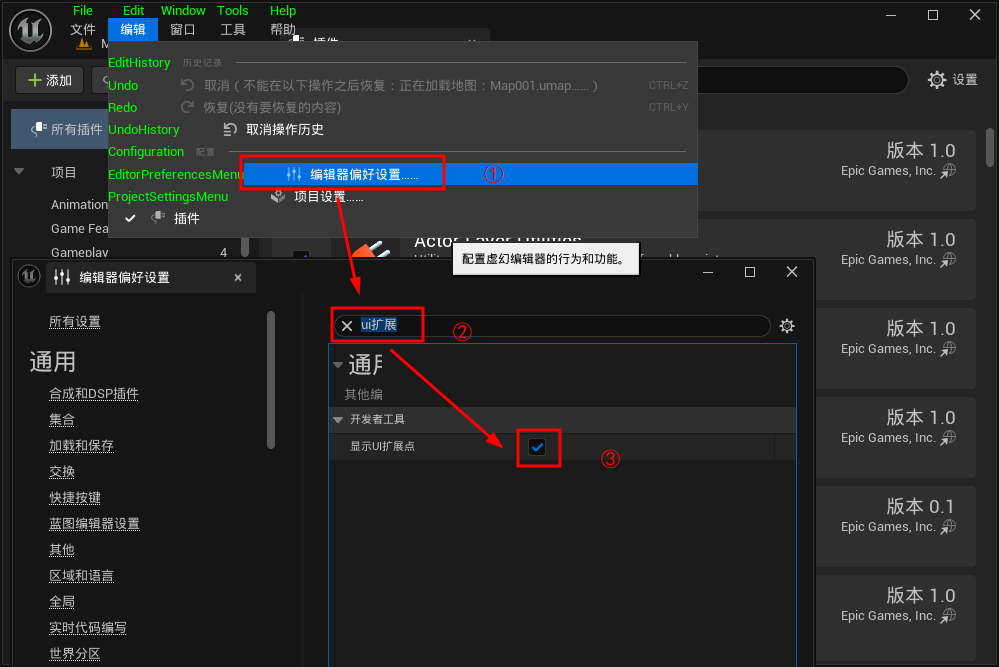
实践
建议先看看完下面的步骤,再回头来看看这个时序图。

引入模块
PrivateDependencyModuleNames.AddRange(new string[]{"ToolMenus",});
菜单|绑定回调
UToolMenus::RegisterStartupCallback(FSimpleMulticastDelegate::FDelegate::CreateRaw(this, &FDataSystemEditorModule::RegisterMenus));
菜单|注册菜单
UToolMenu* ToolbarMenu = UToolMenus::Get()->RegisterMenu("LevelEditor.LevelEditorToolBar.SettingsToolbar", NAME_None, EMultiBoxType::SlimHorizontalToolBar);
菜单|按键布局
UENUM(BlueprintType)
enum class EMultiBoxType : uint8
{
MenuBar, // 水平菜单栏(如主菜单)
ToolBar, // 标准工具栏
VerticalToolBar, // 垂直工具栏
SlimHorizontalToolBar, // 扁平水平工具栏(图标 + 文本水平对齐)
UniformToolBar, // 均匀布局的工具栏(目前仅支持水平)
Menu, // 下拉菜单或右键菜单
ButtonRow, // 多行按钮排列(最多N个按钮一行)
SlimHorizontalUniformToolBar // 扁平均匀工具栏
};
菜单|按钮方式
| 函数名 | 用途 | 使用场景 |
|---|---|---|
InitMenuEntry | 普通菜单项 | 右键菜单、主菜单 |
InitMenuEntryWithCommandList | 菜单项 + 自定义命令列表 | 多命令源场景 |
InitToolBarButton | 工具栏按钮 | 顶部工具栏、自定义工具条 |
InitSubMenu | 子菜单项 | 多级菜单 |
InitDynamicEntry | 动态生成的菜单项 | 项目很多、运行时生成内容 |
InitComboButton | 复合按钮 | 例如下拉菜单 |
菜单|系统样式
SlimHorizontalToolBar的样式用
AssetEditorToolbar
UToolMenu* ToolbarMenu = UToolMenus::Get()->RegisterMenu(
"LevelEditor.LevelEditorToolBar.SettingsToolbar",
NAME_None,
EMultiBoxType::SlimHorizontalToolBar
);
ToolbarMenu->StyleName = "AssetEditorToolbar";
Entry的样式用
CalloutToolbar
FToolMenuEntry& Entry = Section.AddEntry(
FToolMenuEntry::InitToolBarButton(FDataSystemEditorCommands::Get().PluginAction)
Entry.StyleNameOverride = "CalloutToolbar";
菜单|样式参考
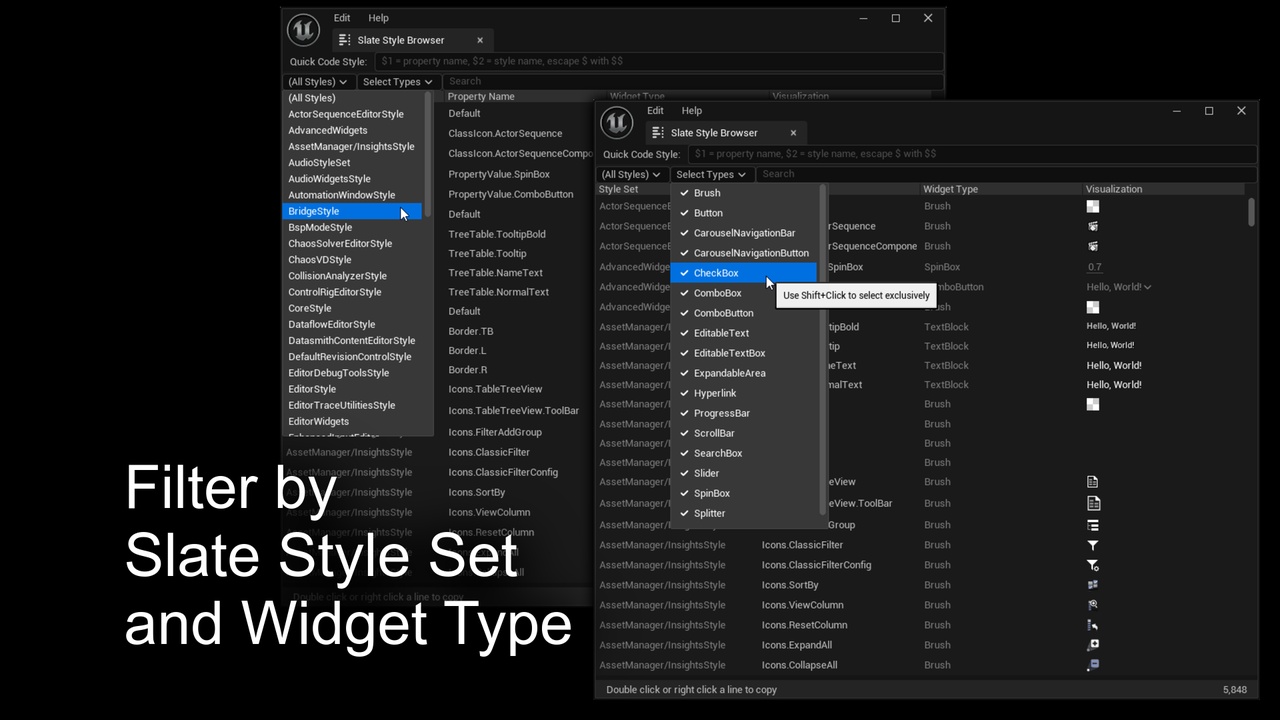
菜单|显示结构
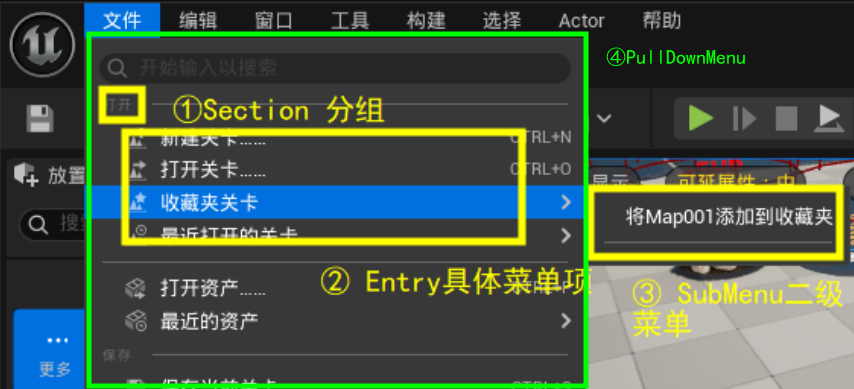
- Section 和 Entry
| 概念 | 作用 |
|---|---|
Section(区块) | 用于组织菜单选项的 分组,类似于 菜单分类 |
Entry(选项) | 具体的 菜单项,用户可以点击的按钮 |
SubMenu(次级列表) | 弹出的次级列表 ,支持无限嵌套 |
PullDownMenu(下拉菜单) | 弹出的下拉菜单 |
Section:用于组织菜单选项的 分组
FToolMenuSection& Section = ToolbarMenu->FindOrAddSection("DataSystem");
Entry:具体的 菜单项
//MainEntry
{
FToolMenuSection& Section = Menu->AddSection("Main", LOCTEXT("MainHeading", "Main"));
Section.AddMenuEntry(
"Main",
LOCTEXT("Main", "Main"),
LOCTEXT("MainToolTip", "MainToolTip"),
FSlateIcon(FAppStyle::GetAppStyleSetName(), "LevelEditor.BrowseDocumentation"),
FUIAction(FExecuteAction::CreateStatic(&Local::OpenDocumentation))
);
}
- SubMenu
SubMenu:弹出的次级列表
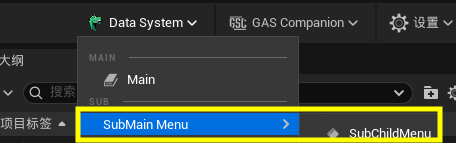
struct BuildEntry
{
static void BuildSubChildMenu(FMenuBuilder& MenuBuilder)
{
MenuBuilder.AddMenuEntry(
LOCTEXT("SubChildMenu", "SubChildMenu"),
LOCTEXT("SubChildMenuTooltip", "SubChildMenuTooltips"),
FSlateIcon(FDataSystemEditorStyle::GetStyleSetName(), "ClassIcon.DataMatching"),
FUIAction(FExecuteAction::CreateStatic(&Local::OpenDataDefinitionManager))
);
};
};
{
FToolMenuSection& Section = Menu->AddSection("Sub", LOCTEXT("SubHeading", "Sub"));
Section.AddSubMenu(
"SubMain",
LOCTEXT("SubMain", "SubMain Menu"),
LOCTEXT("SubMainTooltip", "SubMain Tooltip"),
FNewMenuDelegate::CreateStatic(&BuildEntry::BuildSubChildMenu));
}
注册命令|Command
FInputChord 是 UE5 中用于绑定快捷键的结构体,它定义了一组按键(FKey)和可选的修饰键(Ctrl、Shift、Alt、Cmd)。
#pragma once
#include "Framework/Commands/Commands.h"
#include "DataSystemEditorStyle.h"
/**
* FDataSystemEditorCommands 继承自 TCommands,用于注册编辑器中的命令
* 主要作用:
* - 统一管理工具栏、菜单的命令
* - 允许绑定快捷键
* - 使命令可复用,支持 Undo/Redo
*/
class FDataSystemEditorCommands : public TCommands<FDataSystemEditorCommands>
{
public:
/**
* 构造函数
* @param ContextName 命令上下文名称(唯一标识)
* @param ContextDesc 本地化名称(UI 上显示)
* @param Parent 用于分组的命令名称(一般用 NAME_None)
* @param StyleSetName 样式名称(用于获取图标)
*/
FDataSystemEditorCommands()
: TCommands<FDataSystemEditorCommands>(
TEXT("DataSystemEditor"), // 命令的唯一 ID
NSLOCTEXT("Contexts", "DataSystemEditor", "Data System Plugin"), // UI 显示名称
NAME_None, // 没有父命令组
FDataSystemEditorStyle::GetStyleSetName() // 样式(图标)
)
{
}
/** 继承的 TCommands<> 方法:注册所有命令 */
virtual void RegisterCommands() override;
public:
/** 代表插件操作的命令(用于工具栏按钮、菜单项) */
TSharedPtr<FUICommandInfo> PluginAction;
};
#include "DataSystemEditorCommands.h"
#define LOCTEXT_NAMESPACE "FDataSystemEditorCommands"
void FDataSystemEditorCommands::RegisterCommands()
{
// 定义 PluginAction 命令(工具栏按钮、菜单项使用)
UI_COMMAND(
PluginAction, // 变量
"Open Data System Editor", // 按钮名称
"Opens the Data System Editor window.", // 提示文本(鼠标悬停时显示)
EUserInterfaceActionType::Button, // 按钮类型(普通按钮)
FInputChord() // 快捷键(为空表示没有默认快捷键)
);
}
#undef LOCTEXT_NAMESPACE
注册命令|MapAction
注意: 此MapAction并不是必须的,例如有的下拉菜单,没有按钮命令。
PluginCommands = MakeShareable(new FUICommandList);
PluginCommands->MapAction(
FDataSystemEditorCommands::Get().PluginAction,
FExecuteAction::CreateRaw(this, &FDataSystemEditorModule::PluginButtonClicked),
FCanExecuteAction());
回到案例
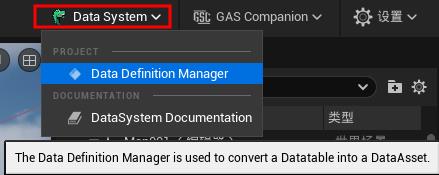
void FDataSystemEditorModule::RegisterMenus()
{
RegisterComboMenus();
FToolMenuOwnerScoped OwnerScoped(this);
{
UToolMenu* ToolbarMenu = UToolMenus::Get()->RegisterMenu(
"LevelEditor.LevelEditorToolBar.SettingsToolbar",
NAME_None,
EMultiBoxType::SlimHorizontalToolBar
);
ToolbarMenu->StyleName = "AssetEditorToolbar";
FToolMenuSection& Section = ToolbarMenu->FindOrAddSection("DataSystem");
FToolMenuEntry& Entry = Section.AddEntry(
FToolMenuEntry::InitComboButton(
"DataSystemComboButton",
FUIAction(),
FOnGetContent::CreateStatic(&FDataSystemEditorModule::GenerateToolbarSettingsMenu, PluginCommands.ToSharedRef()),
LOCTEXT("ComboButtonLabel", "Data System"),
LOCTEXT("ComboButtonToolTip", "Data System Settings & Tooling"),
FSlateIcon(FDataSystemEditorStyle::GetStyleSetName(), "DataSystemEditor.OpenPluginWindow"),
false
)
);
Entry.StyleNameOverride = "CalloutToolbar";
Section.AddEntry(Entry);
}
}
void FDataSystemEditorModule::RegisterComboMenus() const
{
UToolMenu* Menu = UToolMenus::Get()->RegisterMenu("LevelEditor.LevelEditorToolBar.DataSystemEditor.ComboMenu");
struct Local
{
static void OpenSettings(const FName ContainerName, const FName CategoryName, const FName SectionName)
{
FModuleManager::LoadModuleChecked<ISettingsModule>("Settings").ShowViewer(ContainerName, CategoryName, SectionName);
}
static void OpenDataDefinitionManager()
{
// TODO: 打开我们的DataDefinitionManager
}
static void OpenDocumentation()
{
const FString URL = TEXT("https://rendertool.github.io/RenderDoc/unreal/");
FPlatformProcess::LaunchURL(*URL, nullptr, nullptr);
}
};
{
FToolMenuSection& Section = Menu->AddSection("ProjectSection", LOCTEXT("ProjectHeading", "Project"));
Section.AddMenuEntry(
"DataDefinitionManager",
LOCTEXT("DataDefinitionManager", "Data Definition Manager"),
LOCTEXT("DataDefinitionManagerTooltip", "The Data Definition Manager is used to convert a Datatable into a DataAsset."),
FSlateIcon(FDataSystemEditorStyle::GetStyleSetName(), "ClassIcon.DataDefinition"),
FUIAction(FExecuteAction::CreateStatic(&Local::OpenDataDefinitionManager))
);
}
{
FToolMenuSection& Section = Menu->AddSection("Documentation", LOCTEXT("DocumentationHeading", "Documentation"));
Section.AddMenuEntry(
"DataSystemDocumentation",
LOCTEXT("DataSystemDocumentation", "DataSystem Documentation"),
LOCTEXT("DataSystemDocumentationToolTip", "DataSystem documentation"),
FSlateIcon(FAppStyle::GetAppStyleSetName(), "LevelEditor.BrowseDocumentation"),
FUIAction(FExecuteAction::CreateStatic(&Local::OpenDocumentation))
);
}
}
TSharedRef<SWidget> FDataSystemEditorModule::GenerateToolbarSettingsMenu(TSharedRef<FUICommandList> InCommandList)
{
FLevelEditorModule& LevelEditorModule = FModuleManager::GetModuleChecked<FLevelEditorModule>(TEXT("LevelEditor"));
const TSharedPtr<FExtender> MenuExtender = LevelEditorModule.AssembleExtenders(
InCommandList, LevelEditorModule.GetAllLevelEditorToolbarViewMenuExtenders());
const FToolMenuContext MenuContext(InCommandList, MenuExtender);
return UToolMenus::Get()->GenerateWidget("LevelEditor.LevelEditorToolBar.DataSystemEditor.ComboMenu", MenuContext);
}
总结
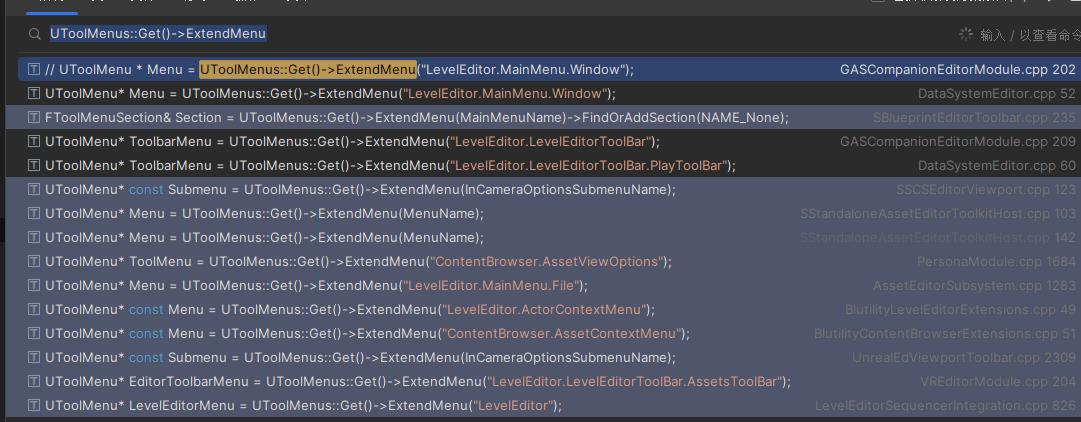

.png)
